WELCOME TO EZLASSO.COM
Website chia sẽ những thông tin về thủ thuật máy tính, công nghệ.
Nếu bạn có thắc mắc về máy tính - công nghệ hãy tìm trên google theo cú pháp: Từ Khoá + Ez Lasso
Đối với một số bạn việc có 2 tài khoản zalo thường xuyên rất đau đầu vì phải thoát ra thoát vô đăng nhập đi đăng nhập lại, nhất là những dòng điện thoại 2 sim. Vậy có cách dùng 2 tài khoản zalo trên 1 điên thoại thoại hay không? Hãy cùng Ez Lasso tìm hiểu nhé.
Ở đây mình sẽ hướng đẫn bạn 3 cách để thực hiện tuỳ thuộc vào tốc độ hoặc độ mạnh của điện thoại các bạn mà lựa chọn nhé.
Cách 1: Sử dụng trình duyệt website để đăng nhập 2 tài khoản zalo trên 1 điên thoại
Đây là cách dùng 2 tài khoản zalo trên 1 điên thoại đầu tiên trong danh sách vì nó nhẹ cũng không mất nhiều thời gian cho bạn khi sử dụng. Đối với cách này bạn cần phải có các trình duyệt website trên di động. Nếu chưa có bạn có thể tham khảo bài việc này: Top những trình duyệt website nhanh nhất
Để thực hiện cách sử dụng website để đăng nhập bạn cần thực hiện theo các bước sau:
Bước 1: Bạn hãy mở zalo để đăng nhập tài khoản đầu tiên. Bạn mở trình duyệt website lên

Bước 2: Đăng nhập vào đường đẫn: chat.zalo.me

Bước 3: Bạn hãy đăng nhập tài khoản thứ 2 vào nhé.
Đối với cách này có một nhượt điểm là:
- Tài khoản thứ 2 của bạn do đăng nhập trên website nên có một số phần bị hạn chế về giao điện và các chức năng như gởi hình hoặc chụp hình để gởi.
- Khi bạn dùng lâu thì bạn cần phải reset lại trình duyệt
- Tốc đố load tin nhắn sẽ không bằng app nhé
Xem thêm những bài viết khác về Zalo:
Cách 2: Cách dùng 2 tài khoản zalo trên 1 điên thoại bằng tình năng ứng dụng kép
Để vào tạo các ứng dụng kép trên điện thoại bạn cần phải có một chiếc điện thoại mạnh và hỗ trợ mạnh nhé. Để thực hiện cách dùng 2 tài khoản zalo trên 1 điên thoại này bạn cần phải làm theo các bước sau:
Bước 1: Bạn vào setting (cài đặt) của điện thoại

Bước 2: Bạn kéo xuống dưới và tìm tới mục Ứng dụng kép

Bước 3: Bạn tìm tới zalo và bật nó lên quá trình tạo kép được bắt đầu. Bạn thoát ra ngoài màn hình sẽ thấy 1 icon kép để đăng nhập tài khoản zalo thứ 2 nhé
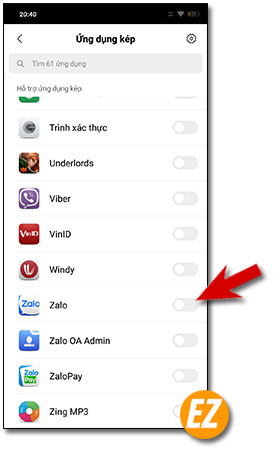
Đối với cách này chỉ hỗ trợ trên một số điện thoại thông minh hiện đại nên còn rất hạn chế. Không những thế máy bạn phải mạnh thì mới có thể dùng được nhé.
Cách 3: Sử dụng ứng dụng tạo ra zalo thứ 2 trên điện thoại
Đây là một cách Cách dùng 2 tài khoản zalo trên 1 điên thoại khá thông dụng hiện nay. để đăng nhập tài khoản zalo thứ 2 trên điện thoại bằng cách này bạn cần phải tải phần mềm về nhé. Việc này có thể làm cho điện thoại bạn bị đầy dung lượng nhé. Mình nghỉ đây là một ứng dụng nhẹ nên không lo về lag hay giật điện thoại.
Bước 1: bạn hãy tải ứng dụng Parallel Space tại CH Play hoặc nhấp vào đây (để chuyển thẳng tới Parallel Space trong ch play nhé)
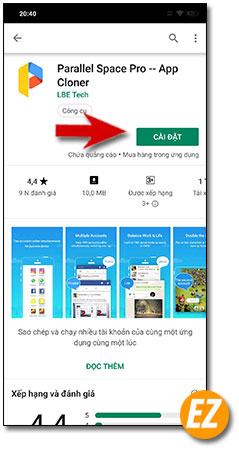
Bước 2: Bạn hãy mở Parallel Space lên chọn thêm ứng dụng. Tiếp tới hãy chọn zalo.
Bước 3: Bạn hãy quay lại màn hình chính của ứng dụng
Parallel Space để đăng nhập tài khoản thứ 2 của zalo nhé.

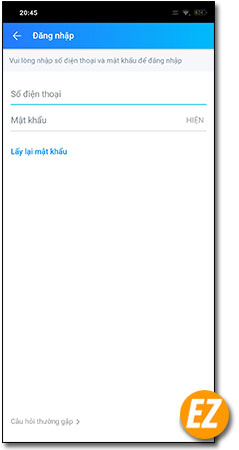
Lưu ý: nếu như bạn muốn vào zalo thứ 2 lại bạn hãy vào lại ứng dụng Parallel Space và chọn zalo là vô được nhé.
Trên đây là bài viết giúp bạn giải quyết vấn đề dùng 2 tài khoản zalo trên 1 điên thoại rồi nhé. Không cần cồng kềnh thoát ra và đăng nhập lại nữa nhé. Chỉ cần thực hiện theo các bước trên đây bởi Ez Lasso hướng dẫn nhé. Cảm ơn bạn theo dõi, chúc các bạn thành công.







